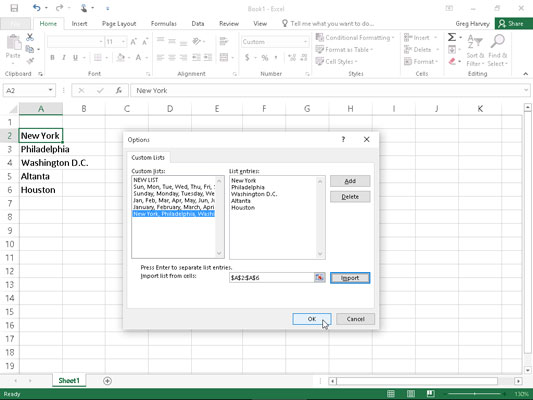Ahogyan az Excel 2016 Automatikus kitöltés funkcióját is használhatja egy sorozat egy egységtől eltérő lépésekkel való kitöltésére, úgy arra is ráteheti, hogy saját tervezésű egyéni listáit töltse ki.
Tegyük fel például, hogy gyakran meg kell adnia a város helyeinek szabványos sorozatát oszlop- vagy sorfejlécként az újonnan készített táblázatokban. A városok listájának egyik munkafüzetből a másikba másolása helyett létrehozhat egy egyéni listát, amely tartalmazza az összes várost abban a sorrendben, ahogyan azok általában megjelennek a táblázatokban.
Miután létrehozott egy egyéni listát az Excelben, beírhatja a sorozat bejegyzéseinek egészét vagy egy részét úgy, hogy egyszerűen beírja az első elemet egy cellába, majd a Kitöltés fogantyúval kiterjesztheti a sorozatot egy oszlopon lefelé vagy egy soron keresztül. .
Egyéni sorozat létrehozásához megadhatja az egyéni sorozat bejegyzéseinek listáját a munkalap egymást követő celláiban, mielőtt megnyitja az Egyéni listák párbeszédpanelt, vagy beírhatja az egyéni sorozat bejegyzéseinek sorrendjét a Listabejegyzések listába. A párbeszédpanel Egyéni listák lapjának jobb oldalán található, az ábrán látható módon.
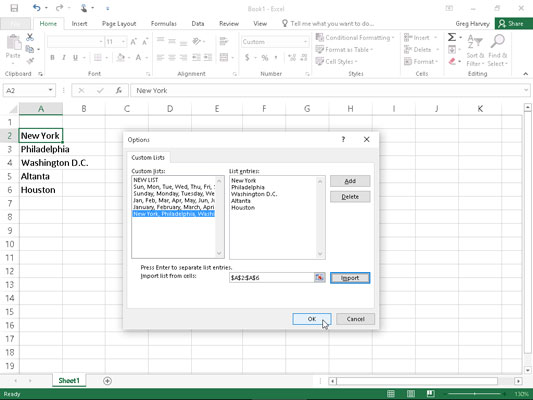
Egyéni városlista létrehozása az automatikus kitöltéshez.
Ha már megvan az egyéni lista adatsora valahol egy munkalap cellatartományában, kövesse az alábbi lépéseket az egyéni lista létrehozásához:
Kattintson az egyéni sorozat első bejegyzését tartalmazó cellára, majd húzza az egeret vagy az érintőmutatót a tartományon keresztül, amíg ki nem jelöli az összes bejegyzést tartalmazó cellát.
A kibontott cellakurzornak most már tartalmaznia kell az összes olyan cellát, amelyben az egyéni lista bejegyzései vannak.
Válassza a Fájl → Beállítások → Speciális (Alt+FTA) menüpontot, majd görgessen lefelé, és kattintson az Egyéni listák szerkesztése gombra az Általános részben.
Megnyílik az Egyéni listák párbeszédpanel Egyéni listák lapjával, ahol most ellenőriznie kell a Lista importálása cellákból szövegmezőben felsorolt cellatartomány pontosságát. (A mezőben lévő tartomány felsorolja az aktuális kiválasztott tartomány első és utolsó celláját kettősponttal elválasztva – figyelmen kívül hagyhatja a cellacím egyes részeit követő dollárjeleket.) Annak ellenőrzéséhez, hogy az Importálási listában felsorolt cellatartomány A Cellák szövegmező tartalmazza az egyéni lista összes bejegyzését. Kattintson a párbeszédpanel összecsukása gombra, amely a Lista importálása cellákból szövegmezőtől jobbra található. Amikor erre a gombra kattint, az Excel összecsukja az Egyéni listák párbeszédpanelt a Lista importálása cellákból szövegmezőig, és kijelölőt (úgynevezett menethangyákat) helyez el a cellatartomány köré.
Ha ez a kijelölő tartalmazza az egyéni listához tartozó összes bejegyzést, kibonthatja az Egyéni listák párbeszédpanelt a Párbeszédpanel kibontása gombra kattintva (amely a Párbeszédpanel összecsukása gomb helyébe lép), és folytassa a 3. lépéssel. Ha ez a kijelölő nem tartalmazza az összes a bejegyzéseket, kattintson az első bejegyzést tartalmazó cellára, majd húzza végig, amíg az összes többi cellát be nem zárja a kijelölőbe. Ezután kattintson a Párbeszédpanel kibontása gombra, és folytassa a 3. lépéssel.
Kattintson az Importálás gombra, hogy a kiválasztott cellatartomány bejegyzéseit hozzáadja a jobb oldali Listabejegyzések mezőhöz és az Egyéni listák lap bal oldalán található Egyéni listák mezőhöz.
Amint az Importálás gombra kattint, az Excel hozzáadja a kiválasztott cellatartományban lévő adatbejegyzéseket a Listabejegyzések és az Egyéni listák mezőhöz.
Kattintson kétszer az OK gombra, először az Egyéni listák párbeszédpanel bezárásához, a második alkalommal pedig az Excel beállításai párbeszédpanel bezárásához.
Ha az egyéni listához tartozó bejegyzések nincsenek megadva a munkalapon, akkor kövesse a korábban felsorolt második és harmadik lépést, majd ehelyett hajtsa végre a következő három további lépést:
Kattintson a Listabejegyzések mezőre, majd írja be az egyéni lista bejegyzéseit abban a sorrendben, ahogyan azokat be kell írni a munkalap egymás utáni celláiba.
Az egyéni lista minden egyes bejegyzésének beírása után nyomja meg az Enter billentyűt, hogy minden bejegyzés a saját sorában jelenjen meg a Listabejegyzések mezőben, vagy válassza el az egyes bejegyzéseket vesszővel.
Kattintson a Hozzáadás gombra a jobb oldali Listabejegyzések mezőbe beírt bejegyzések hozzáadásához az Egyéni listák mezőhöz, amely az Egyéni listák lap bal oldalán található.
Vegye figyelembe, hogy amikor az Excel hozzáadja az imént beírt egyéni listát az Egyéni listák mezőhöz, automatikusan vesszőt ad a lista egyes bejegyzései közé – még akkor is, ha minden bejegyzés után megnyomta az Enter billentyűt. Ezenkívül automatikusan külön sorban választja el az egyes bejegyzéseket a Listabejegyzések mezőben – még akkor is, ha kocsivisszaadás helyett vesszővel választotta el őket.
Kattintson kétszer az OK gombra az Egyéni listák és az Excel beállításai párbeszédpanel bezárásához.
Miután e két módszer valamelyikével létrehozott egy egyéni listát, kitöltheti a teljes adatsort úgy, hogy beírja a lista első bejegyzését egy cellába, majd a Kitöltés fogantyú elhúzásával kitöltheti a többi bejegyzést. Ha úgy dönt, hogy már nincs szüksége egy Ön által létrehozott egyéni listára, törölheti azt az Egyéni listák párbeszédpanel Egyéni listák mezőjében található listára kattintva, majd a Törlés gombra kattintva. Az Excel ezután megjelenít egy figyelmeztető mezőt, jelezve, hogy a lista véglegesen törlődik, amikor az OK gombra kattint. Vegye figyelembe, hogy az Egyéni listák párbeszédpanel első megnyitásakor nem törölheti az ebben a listamezőben megjelenő beépített listákat.
Ne feledje, hogy a sorozat bármely részét kitöltheti úgy is, hogy egyszerűen beírja valamelyik bejegyzést az egyéni listába, majd húzza a Kitöltés fogantyút a megfelelő irányba (le és jobbra a következő bejegyzések beírásához a listában vagy felfelé és balra az előző bejegyzések beviteléhez).